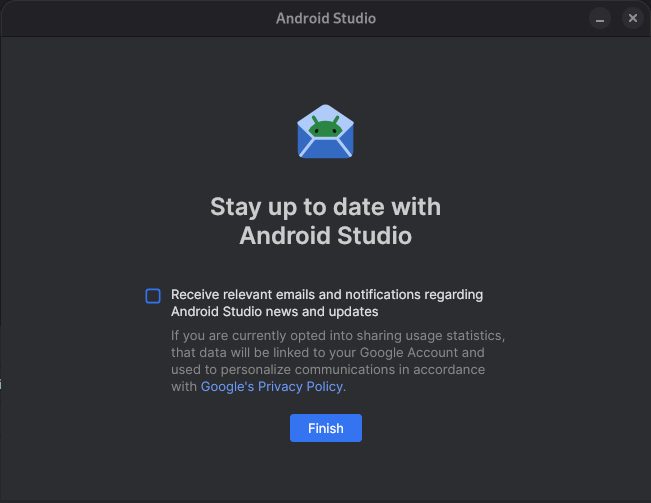Android Studio est l'IDE officiel pour le développement Android. Il inclut tout ce dont vous avez besoin pour compiler des applications Android.
Cette page présente les nouvelles fonctionnalités et améliorations de la dernière version stable : la mise à jour groupée Android Studio Otter 2. Vous pouvez la télécharger ici ou effectuer la mise à jour dans Android Studio en cliquant sur Help > Check for updates (Aide > Rechercher les mises à jour) ou dans Android Studio > Check for updates sous macOS.
Il s'agit d'une version stable d'Android Studio. Notez que les correctifs peuvent contenir de nouvelles fonctionnalités mineures et des corrections de bugs. Consultez Noms de version d'Android Studio pour comprendre la dénomination des versions d'Android Studio.
Pour voir les corrections apportées à cette version d'Android Studio, consultez les problèmes résolus.
Pour afficher les notes de version d'anciennes versions d'Android Studio, consultez la page Versions précédentes.
Pour un accès anticipé aux fonctionnalités et améliorations à venir, consultez les versions Preview d'Android Studio.
Si vous rencontrez des problèmes dans Android Studio, consultez les pages Problèmes connus ou Résoudre des problèmes.
Compatibilité entre le plug-in Android Gradle et Android Studio
Le système de compilation Android Studio est basé sur Gradle, et le plug-in Android Gradle (AGP) ajoute plusieurs fonctionnalités spécifiques à la compilation d'applications Android. Le tableau suivant indique la version de l'AGP requise pour chaque version d'Android Studio.
| Version d'Android Studio | Version de l'AGP requise |
|---|---|
| Mise à jour groupée Otter 2 | 2025.2.2 | 4.0-8.13 |
| Otter | 2025.2.1 | 4.0-8.13 |
| Mise à jour groupée Narval 4 | 2025.1.4 | 4.0-8.13 |
| Mise à jour groupée Narval 3 | 2025.1.3 | 4.0-8.13 |
| Mise à jour groupée Narval | 2025.1.2 | 4.0-8.12 |
| Narwhal | 2025.1.1 | 3.2-8.11 |
| Mise à jour groupée Meerkat | 2024.3.2 | 3.2-8.10 |
| Meerkat | 2024.3.1 | 3.2-8.9 |
Anciennes versions
| Version d'Android Studio | Version de l'AGP requise |
|---|---|
| Mise à jour groupée Ladybug | 2024.2.2 | 3.2-8.8 |
| Ladybug | 2024.2.1 | 3.2-8.7 |
| Mise à jour groupée Koala | 2024.1.2 | 3.2-8.6 |
| Koala | 2024.1.1 | 3.2-8.5 |
| Jellyfish | 2023.3.1 | 3.2-8.4 |
| Iguana | 2023.2.1 | 3.2-8.3 |
| Hedgehog | 2023.1.1 | 3.2-8.2 |
| Giraffe | 2022.3.1 | 3.2-8.1 |
| Flamingo | 2022.2.1 | 3.2-8.0 |
| Electric Eel | 2022.1.1 | 3.2-7.4 |
| Dolphin | 2021.3.1 | 3.2-7.3 |
| Chipmunk | 2021.2.1 | 3.2-7.2 |
| Bumblebee | 2021.1.1 | 3.2-7.1 |
| Arctic Fox | 2020.3.1 | 3.1-7.0 |
Pour en savoir plus sur les nouveautés du plug-in Android Gradle, consultez les notes de version du plug-in Android Gradle.
Versions minimales des outils pour le niveau d'API Android
Il existe des versions minimales d'Android Studio et d'AGP compatibles avec un niveau d'API spécifique. L'utilisation de versions antérieures d'Android Studio ou d'AGP à celles requises par les éléments targetSdk ou compileSdk de votre projet pourrait entraîner des problèmes inattendus. Nous vous recommandons d'utiliser la dernière version preview d'Android Studio et d'AGP pour travailler sur des projets qui ciblent les versions preview de l'OS Android. Vous pouvez installer des versions preview d'Android Studio en plus d'une version stable.
Les versions minimales d'Android Studio et d'AGP sont les suivantes :
| Niveau d'API | Version minimale d'Android Studio | Version minimale d'AGP |
|---|---|---|
| 36.1 | Mise à jour groupée Narval 3 | 2025.1.3 | 8.13.0 |
| 36 | Meerkat | 2024.3.1 correctif 1 | 8.9.1 |
| 35 | Mise à jour groupée Koala | 2024.2.1 | 8.6.0 |
| 34 | Hedgehog | 2023.1.1 | 8.1.1 |
| 33 | Flamingo | 2022.2.1 | 7.2 |
Compatibilité entre Android Studio et les services Cloud
Android Studio inclut des intégrations de services qui vous aident, vous et votre équipe, à progresser plus rapidement lors du développement, de la publication et de la maintenance d'applications Android. Cela inclut les services cloud tels que Gemini dans Android Studio, Play Vitals et Firebase Crashlytics. Les services cloud ne sont disponibles que sur la dernière version stable du canal Android Studio et sur les versions majeures (y compris leurs correctifs) publiées au cours des 10 derniers mois. Lorsqu'une version ne se trouve pas dans cette fenêtre de compatibilité, les intégrations de services sont désactivées et vous devez mettre à jour Android Studio.
Versions d'Android Studio actuellement compatibles avec les services Cloud
Depuis la version stable de la mise à jour groupée Android Studio Meerkat, toutes les versions de Studio sont compatibles avec les services cloud. L'application de cette règle commencera avec la mise à jour groupée d'Android Studio Narwhal.
Studio Labs
Studio Labs vous permet de tester les dernières fonctionnalités expérimentales d'IA dans une version stable d'Android Studio. Vous pouvez ainsi intégrer plus rapidement nos offres d'assistance par IA dans votre workflow de développement. Pour en savoir plus, consultez Studio Labs.
Voici les fonctionnalités actuellement disponibles dans Studio Labs.
| Fonctionnalité | Description | Docs |
|---|---|---|
| Génération d'aperçu Compose | Gemini peut générer automatiquement des aperçus Compose, y compris des données fictives pour les paramètres d'aperçu, pour un composable spécifique ou pour tous les composables d'un fichier. | Générer des aperçus Compose |
| Transformer l'UI | Utilisez le langage naturel pour mettre à jour l'UI de votre application directement depuis le panneau d'aperçu Compose. | UI de transformation |
Voici les nouvelles fonctionnalités d'Android Studio Otter 2 Feature Drop.
Accéder à la documentation la plus récente avec la base de connaissances Android
Le mode Agent est désormais équipé de la base de connaissances Android. Grâce à la base de connaissances, l'agent peut utiliser des informations publiées après sa dernière date limite d'entraînement, ce qui améliore la qualité de ses réponses et réduit le risque de fournir des conseils et des exemples de code obsolètes. La base de connaissances donne à l'agent accès à une documentation récente et fiable sur les modifications apportées aux API, les nouvelles bibliothèques, les bonnes pratiques mises à jour et plus encore, à partir des sources suivantes :
- Documentation pour les développeurs Android
- Firebase
- Google Developers
- Documentation Kotlin
La base de connaissances Android fournit à l'agent les deux nouveaux outils suivants.
Pour afficher tous les outils disponibles pour l'agent, saisissez /tools dans le champ de requête.
search_android_docs: recherche dans la base de connaissances Android de la documentation de référence de haute qualité correspondant à votre requête.fetch_android_docs: récupère le contenu complet des documents identifiés par l'outil de recherche.
La base de connaissances Android doit être invoquée automatiquement le cas échéant, mais vous pouvez augmenter les chances que l'agent l'utilise en lui demandant spécifiquement d'utiliser la documentation Android dans votre requête. Par exemple, au lieu de simplement dire "Mettre à niveau la navigation vers Navigation 3", dites "Mettre à niveau la navigation vers Navigation 3. Pour obtenir de l'aide, consultez la documentation Android."
Communications d'Android Studio
Android Studio Otter 1 Canary 3 et versions ultérieures incluent une nouvelle option permettant d'accepter de recevoir des communications de notre équipe. Cela vous permet de recevoir des e-mails et des notifications pertinents concernant les mises à jour et les nouvelles fonctionnalités d'Android Studio. Cette option s'affiche lorsque vous vous connectez.